ハードルやシステムのクラックを回避するには、ディスク容量を追跡する必要があります。ディスク容量がいっぱいになると、システムの速度が低下し、適切に動作しなくなることがあります。重要なアプリケーションやパッケージをインストールしながらタイムリーに管理するのも良いでしょう。
Linux Mint 21 システムでディスク容量を見つける方法を探している場合は、この記事のガイドラインに従ってください。
Linux Mint 21 でディスク容量を見つける方法
Linux Mint 21 システムでディスク容量を見つけるには、次のようないくつかの方法があります。
-
- コマンドラインからディスク容量を見つける
- グラフィカル インターフェイスを介してディスク容量を見つける
方法 1: コマンドライン インターフェイスからディスク容量を見つける
コマンドライン アプローチでは、画面上のディスク領域を取得するためのさらに多くのオプションがあります。最も簡単で便利な方法のいくつかは、前述のとおりです。
-
- df コマンドの使用
- du コマンドの使用
- ダスト コマンドの使用
1: df コマンドを使用してディスク容量を見つける
の ディスクフリー ( df ) コマンドは、空き容量と使用可能な容量を表示するために使用されます。でコマンドを実行します 「-h」 人間が読める形式で結果を表示するためのフラグ:
$ df -h
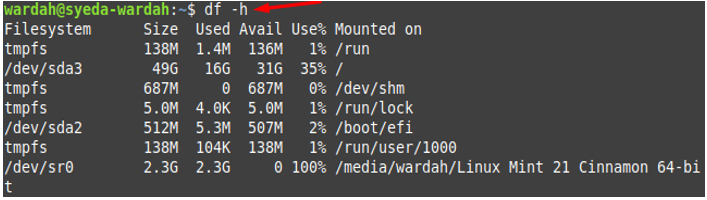
ファイルシステム、タイプ、ブロックなどの詳細を表示するには、次を使用します。 「-T」 フラグ df コマンドライン ツール:
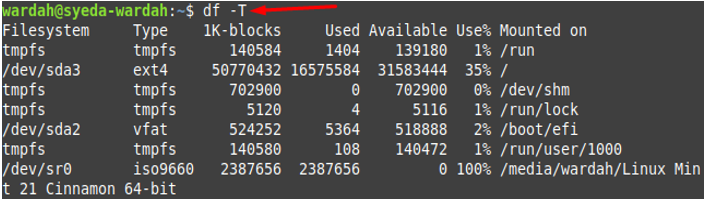
2: du コマンドを使用してディスク容量を見つける
それでも df は、ディスクの空き容量を表示するための強力なコマンド ライン ツールです。しかし、あなたはまた使用することができます から 同じ目的のコマンド。ファイルシステムが使用するディスク容量を表示する Unix プログラムです。実行します から コマンド 「-h」 人間が読める形式で出力を取得するためのフラグ:
$ から -h
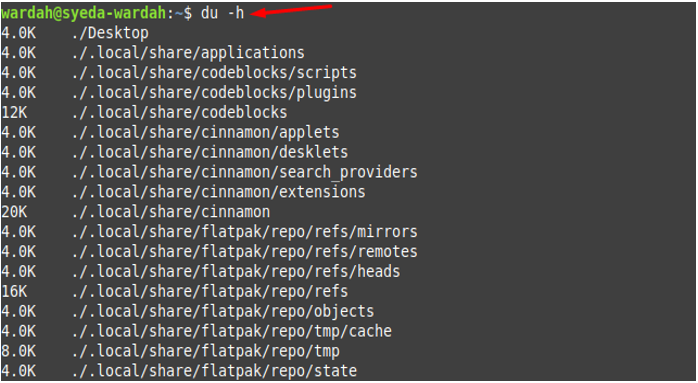
3: Dust コマンドを使用してディスク容量を見つける
の ほこり は、Linux システムでディスク容量を見つけるために使用されるもう 1 つの強力なツールです。 Linux システムの組み込みツールではありません。次のコマンドでインストールできます。
$ 須藤 スナップ インストール ほこり

インストールしたら、以下のコマンドを実行して、ターミナルのディスク容量の使用状況を取得できます。
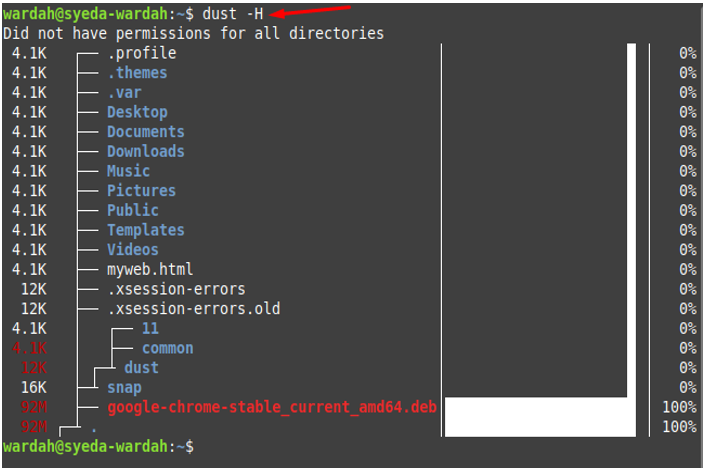
方法 2: グラフィカル インターフェイスを介してディスク容量を見つける
Linux Mint システムでは、以下のプロセスに従ってディスク容量を見つけることができます。の中に すべてのアプリケーション メニューには、2 つのオプションがあります。 ディスク と ディスク使用量アナライザー .
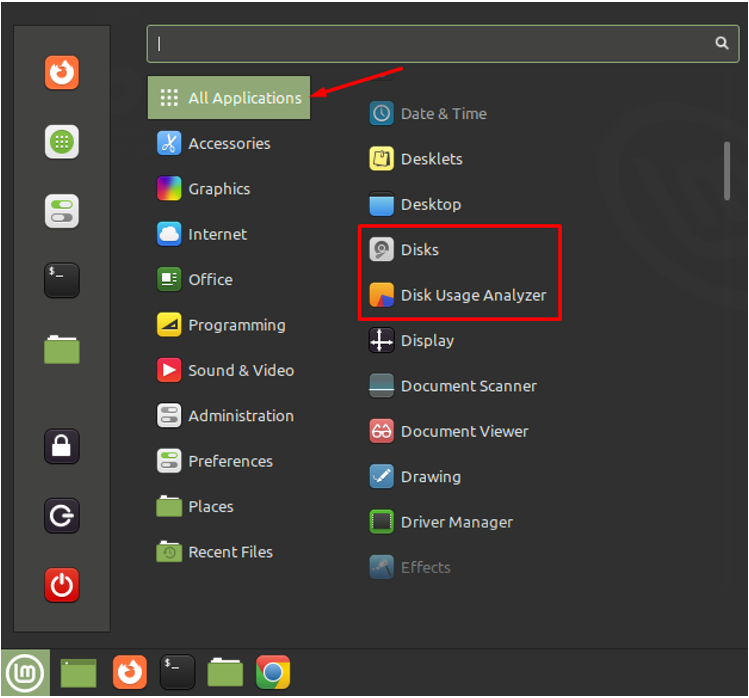
の ディスク使用量アナライザー すべてのディスクとパーティションの使用済みディスク容量が表示されます。クリックして ディスク使用量アナライザー アイコンをクリックして、最初の画面に表示される内容を確認します。
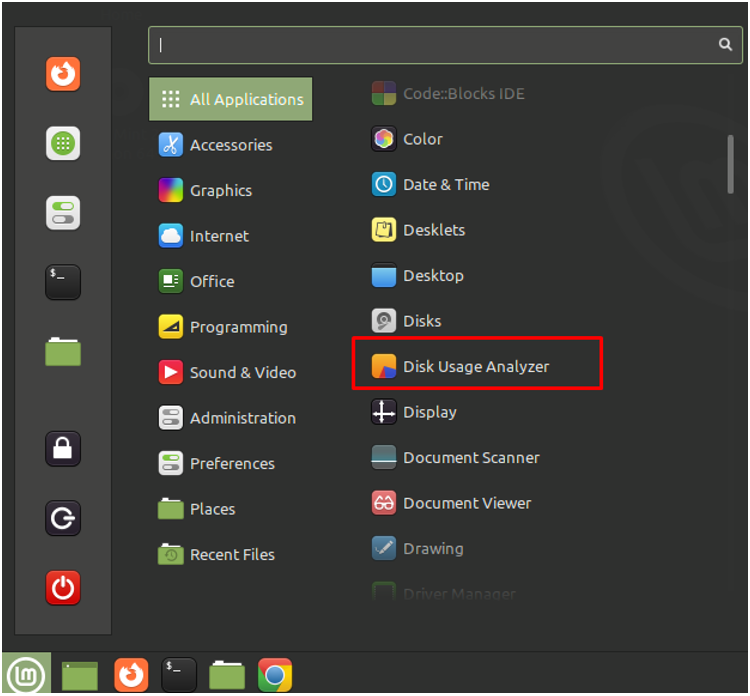
システム ディスクとパーティションが、サイズ制限と使用可能なスペースとともに表示されます。
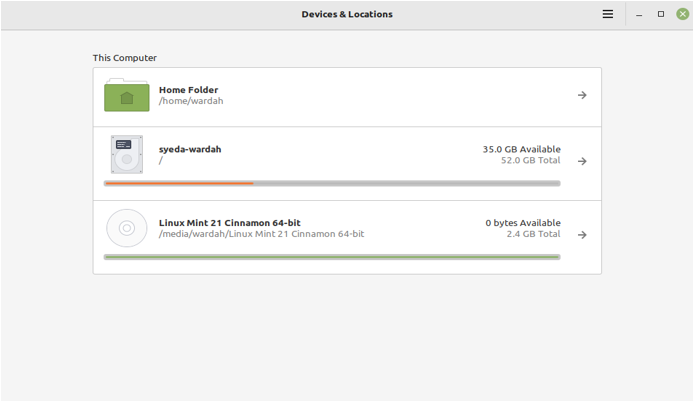
パーティションのいずれかをクリックすると、詳細な結果が表示されます。
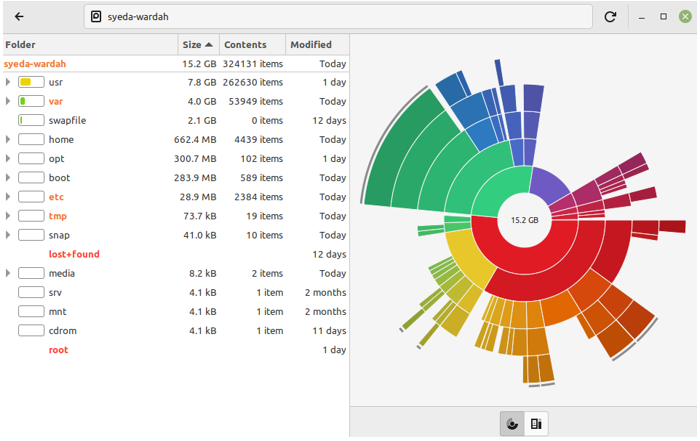
今、次の方向に移動します ディスク アイコンをクリックしてクリックします。
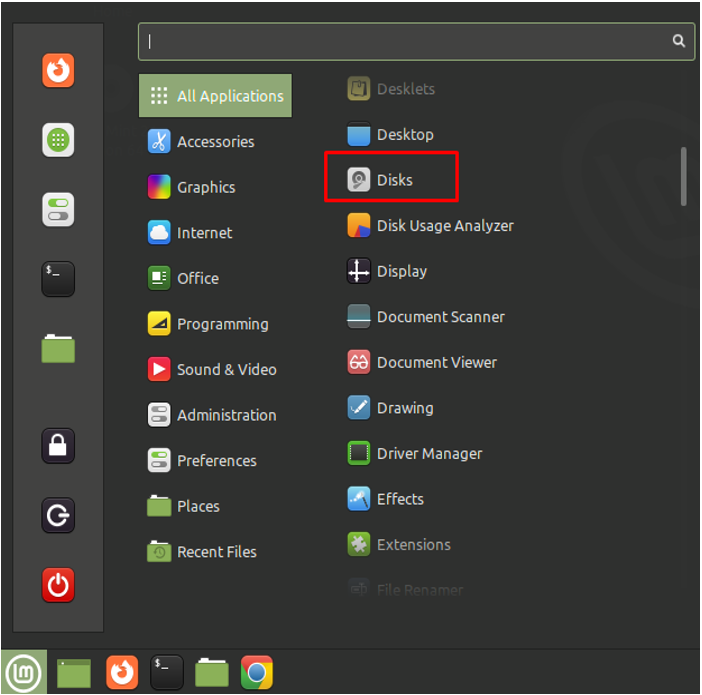
選択したオプションをクリックするとすぐに、システム画面にディスク容量の情報が表示されます。
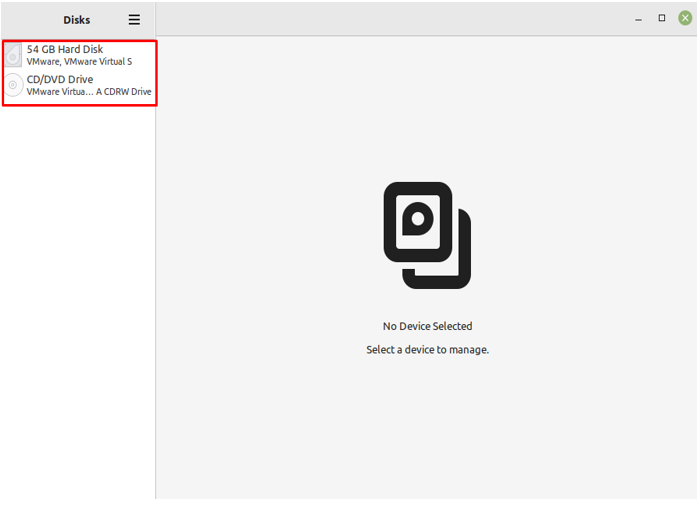
を選択 ハードディスク 合計、使用済み、および使用可能なディスク容量を含む追加の詳細を取得するには:
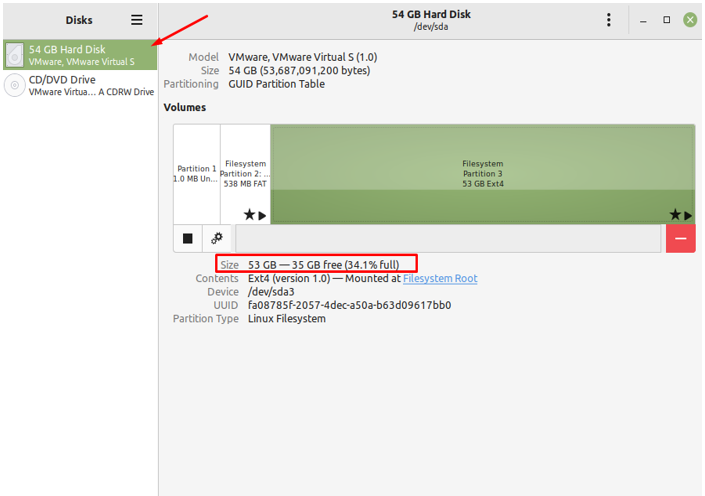
結論
Linux システムで作業している間は、ディスク容量を追跡することをお勧めします。これにより、新規インストール時やシステムから不要なデータを削除する際のトラブルを回避できます。上記のガイドラインを通じて、Linux Mint 21 システムでディスク容量を見つける方法をいくつか学びます。これらの方法は、コマンドラインおよびグラフィカル インターフェイスから実行できます。コマンドラインでは、次のようないくつかのツールを使用できます。 df 、 から と ほこり Linux Mint のディスク容量を取得します。